
发布时间:2022-08-05 来源:win7旗舰版 浏览量:
小编之所以会知道解决win10文件拒绝访问这个问题,是因为小编之前遇到这个情况的时候也不知道该怎么解决,不过幸亏小编的一个朋友告诉了我解决这个问题的方法。然后我就多了解了一下子这方面的知识,所以小编现在就来把解决win10文件拒绝访问的方法分享给你们。
文件夹拒绝访问?小伙伴你们有遇到过在打开某个文件的时候出现提示框“你当前无权访问该文件夹”这样子的情况吗?小伙伴你们知道这是因为什么原因导致的吗?应该要怎么解决这个问题呢?今天小编就来把解决这个问题的办法来分享给你们。
1.打开系统盘中受Win10正式版系统保护的系统文件夹时,弹出如图所示的“你当前无权访问该文件夹”提示窗口,在此直接点击“继续”按钮。
文件访问图解详情-1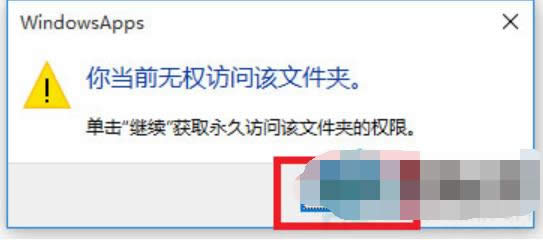
2.从随后弹出的“拒绝你访问该文件夹”窗口中,点击“安全选项卡”按钮进入。如图所示。
拒绝图解详情-2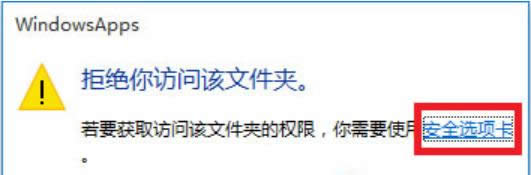
3.此时将打开“文件夹属性”窗口,切换到“安全”选项卡,点击下方的“高级”按钮进入。
win10图解详情-3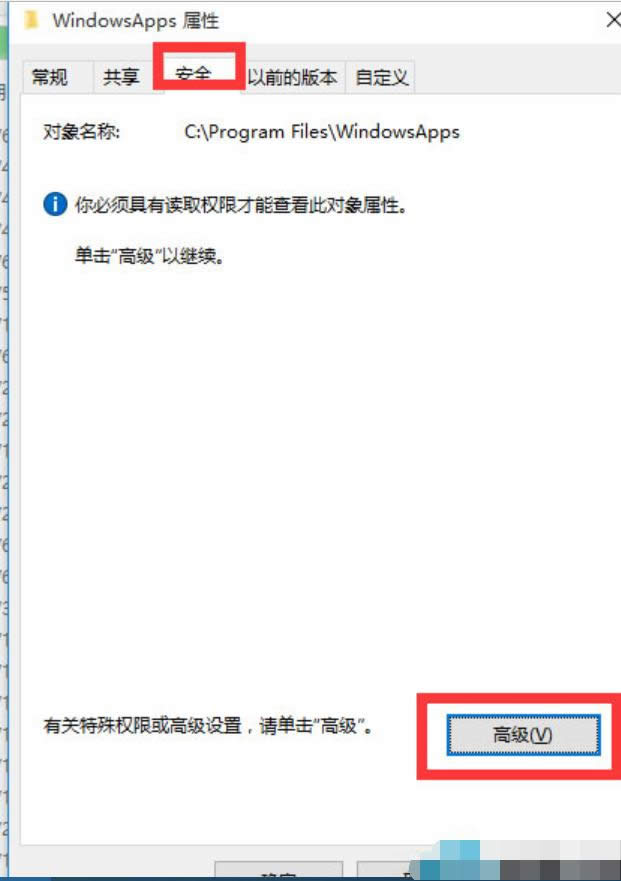
4.待进入“高级安全设置”界面后,点击“所有者”右侧的“更改”按钮。如图所示。
win10图解详情-4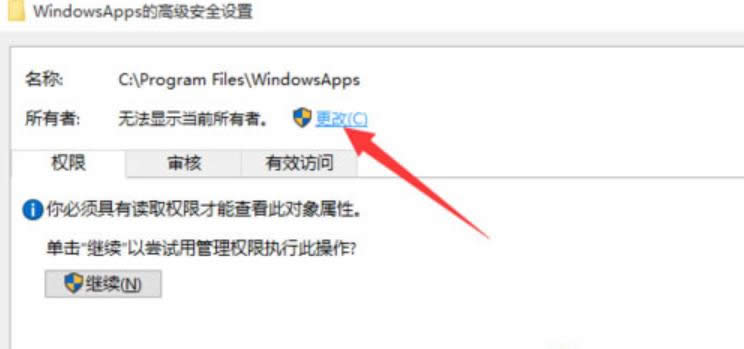
5.此时将打开“选择用户和组”窗口,在此输入“管理员账户”,同时点击“检测名称”按钮以确保当前所输入的管理员账户名正确,最后点击“确定”按钮。
拒绝图解详情-5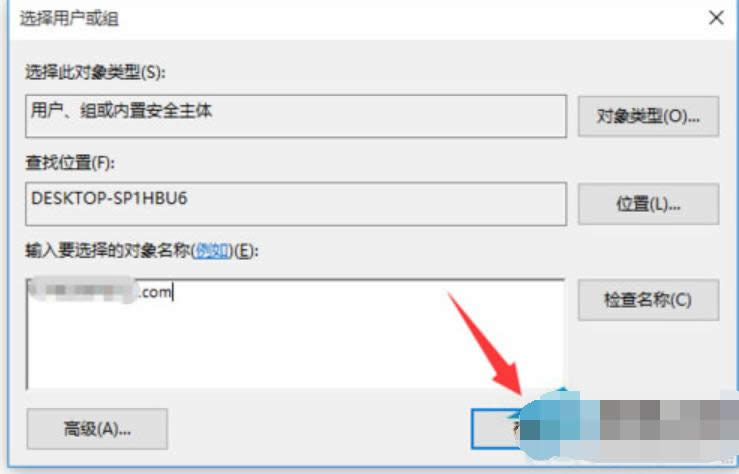
6.从返回的“高级安全设置”窗口中,就会发现“所有者”发生变化,同时勾选“替换子容器和对象的所有者”项,点击“确定”按钮。
拒绝图解详情-6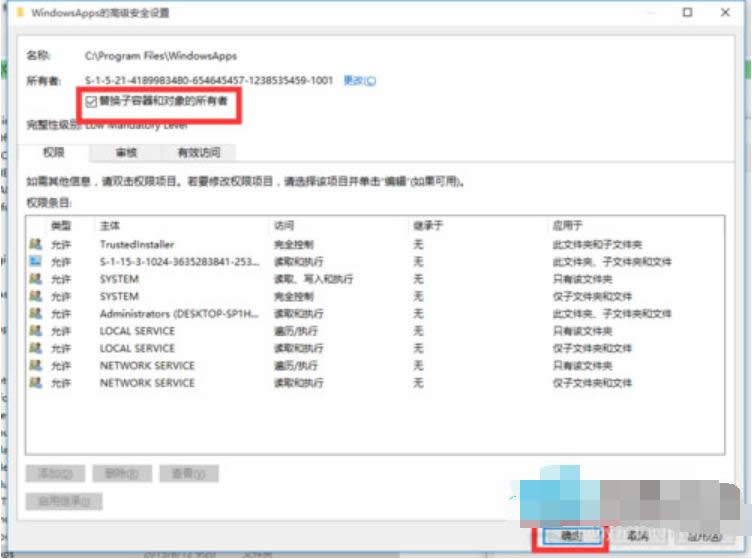
7.此时将弹出窗口提示“更改所有权”,同时对当前文件夹中所有对象更改所有权。
Win10文件访问被拒绝图解详情-7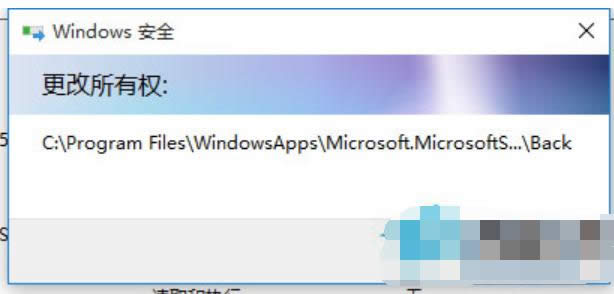
8.当对文件夹的所有权更改完成后,就可以正常打开并访问文件夹内容啦。
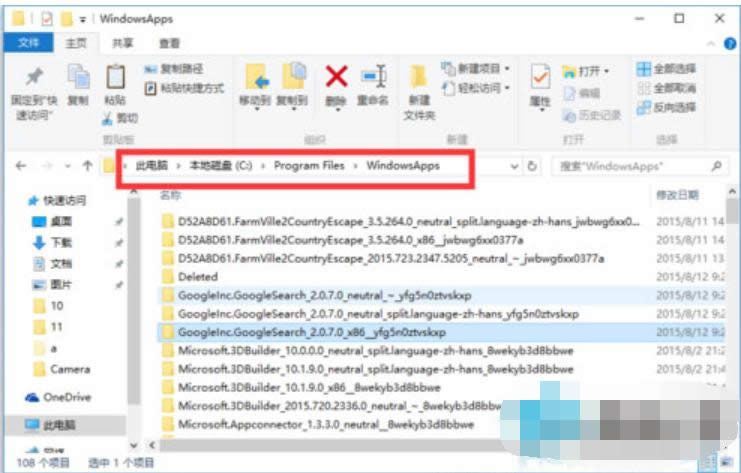
Win10文件访问被拒绝图解详情-8
fat32转ntfs命令,本文教您fat32转ntfs命令是啥
我们电脑中使用的硬盘基本都有多个分区,这次磁盘分区的格式也不尽相同,有fat32格式,ntfs格式
最近有不少小伙伴遇到Win7旗舰版系统打开软件提示“服务器正在运行中”的问题, 导致应用软件不能
图片打开方式.本文教您windows10图片打开方式恢复默认的方法
很多朋友的电脑中存放着很多的图片,这些图片有些是工作上需要实用的,有些是生活中拍摄下来的,那么遇到
小伙伴你们知道word的边距线怎么设置吗?要是不知道的话,那么你们要不要来看看小编分享给你们进行设
本站发布的ghost系统仅为个人学习测试使用,请在下载后24小时内删除,不得用于任何商业用途,否则后果自负,请支持购买微软正版软件!
如侵犯到您的权益,请及时通知我们,我们会及时处理。Copyright @ 2018 斗俩下载站(http://www.doulia.cn) 版权所有 xml地图 邮箱: